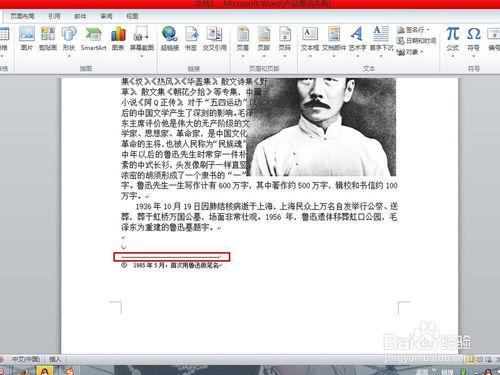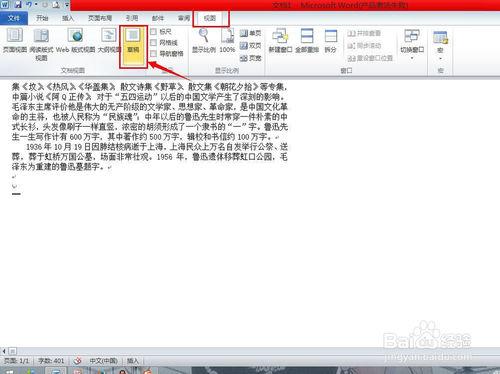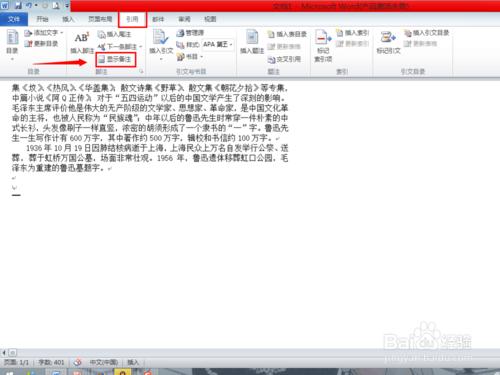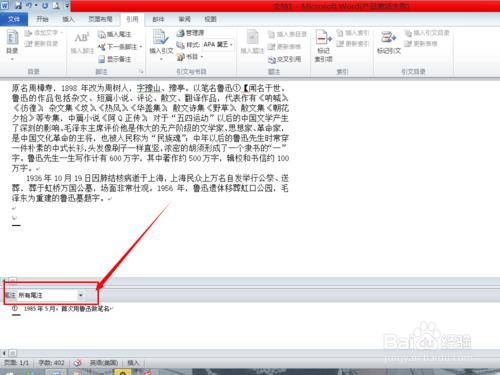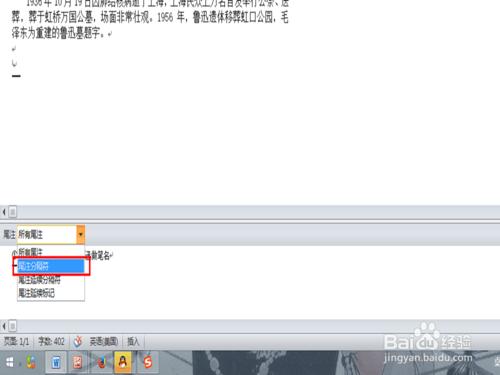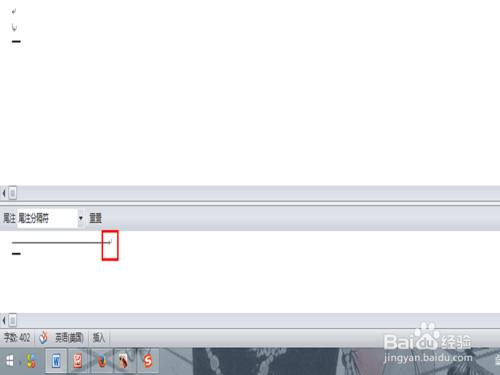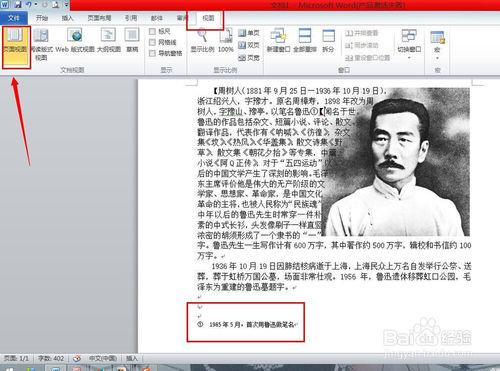尾註上方的橫線看著不太喜歡,想刪除掉,可是要怎麼刪除呢?
工具/原料
電腦
Microsoft Word 2010
方法/步驟
首先開啟我們要編輯的word文件,引用尾註
然後切換到我們的【檢視】,選擇【文件檢視】中的【草稿】
再切換到【引用】,選擇【腳註】中的【顯示備註】
此時文件視窗下面就會出現【尾註】編輯欄
然後點選【所有尾註】編輯框的下拉選單鍵,並選擇【尾註分隔符】
此時就會出現一條橫線,然後把我們的游標定位到橫線的末尾,按鍵盤上的backspace鍵刪除掉它
然後我們再直接切換回【檢視】,選回【頁面檢視】,然後我們尾註上的橫線不見啦